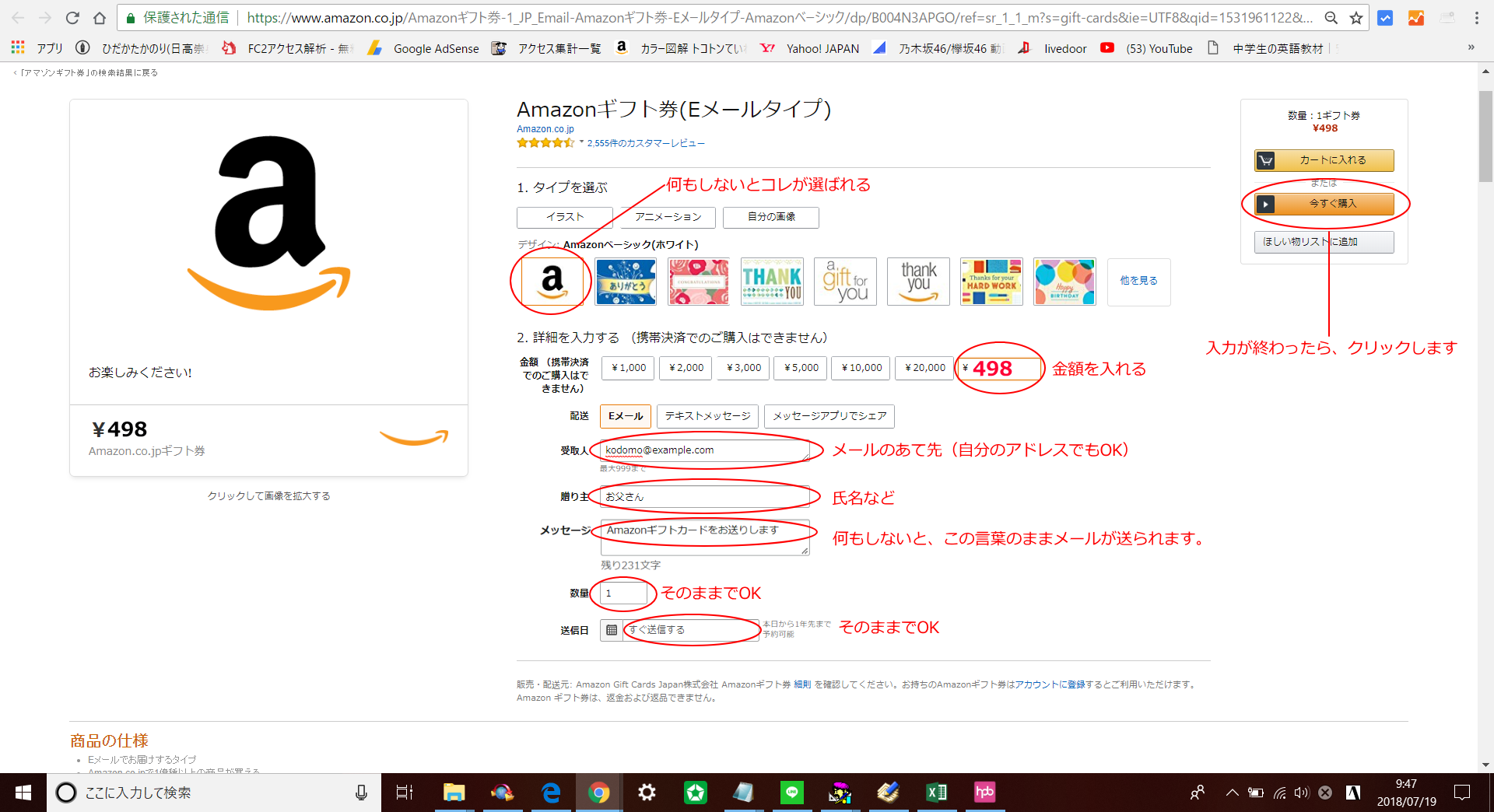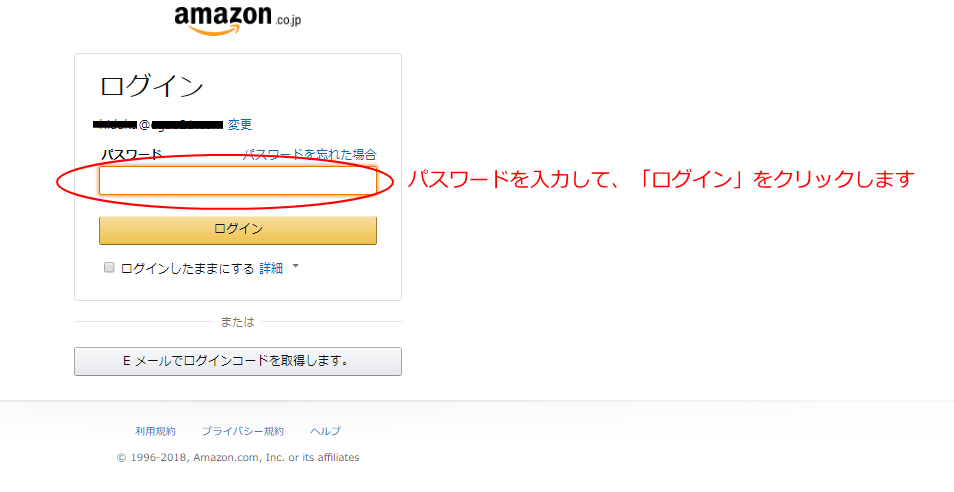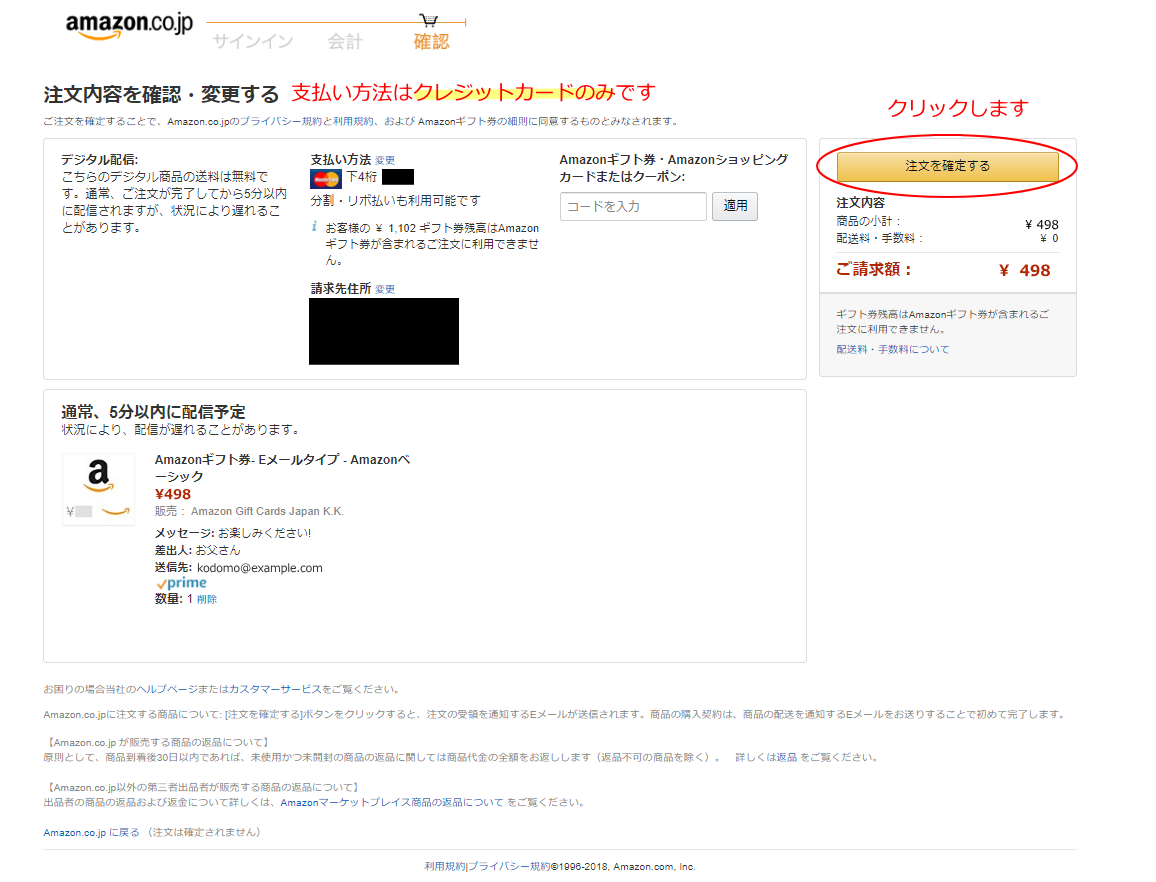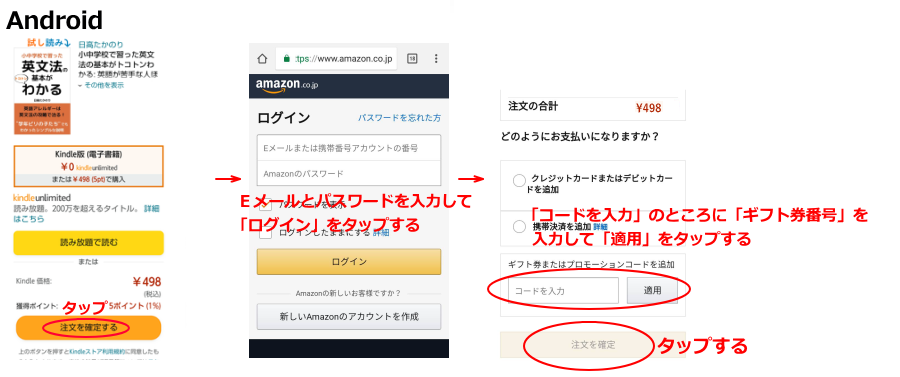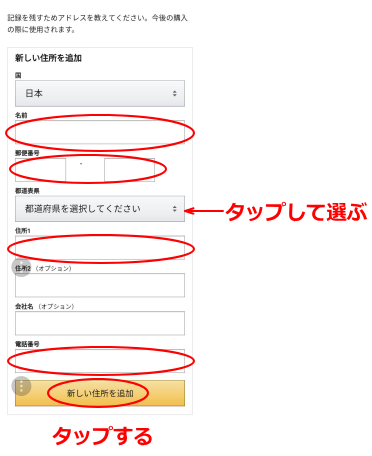Amazonギフト券(Eメールタイプ)の購入方法
このページでは、日高の電子書籍をあなたのお子さんに、お子さんのスマホで使わせるために、498円分のEメールタイプのギフト券の購入方法を説明していますが、電子書籍は、クレジットカード、デビットカード(J-Debitは不可)、携帯決済(docomo・auのみ)、Amazonギフト券でも買うことができます。
Amazonギフト券(Eメールタイプ)は、 >> こちら
(2) Amazonアカウントがある人は、メールアドレスを入力して「次へ進む」をクリックする
※Amazonアカウントのない人は、「Amazonアカウントを作成する」をクリックしてアカウントを作ってください。
※アカウントは、お子さんの名前でなくてもご父母の名前やニックネームで作ることもできます。また、作るときに必要なEメールは、yahooなどのフリーメールでOKです。
※作ったアカウントは、たとえばお母さんのスマホとお子さんのスマホで使えるので、お子さんが勝手に他の電子書籍を買うようなことはできません。
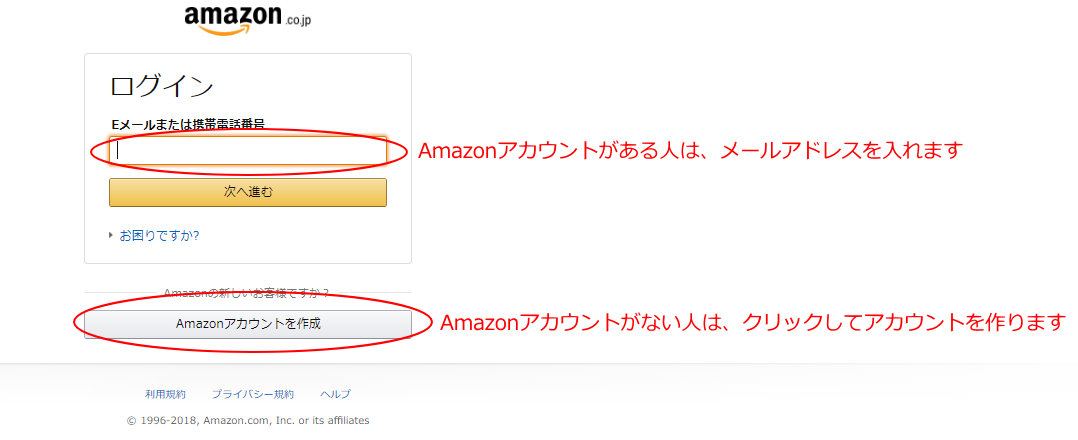
(4) 注文内容を確認して、「注文を確定する」をクリックする
電子書籍の読み方
それでは、日高が新しく出版した電子書籍小中学校で習った英文法の基本がトコトンわかるを読んでみましょう。
※WindowsとAndroidの場合について紹介しますが、MacとiPhoneも同じような感じでできると思います…
(1) まず、Kindleというアプリをインストールしておく >> こちら
※>> こちら をクリック[タップ]して表示されるページで、iPhoneやiPadの人は「App Storeからダウンロード」というロゴをタップ、Androidのスマホやタブレットの人は「Google Playで手に入れよう」というロゴをタップ、PCの人は「デスクトップはここから PC & Mac」というロゴをクリック
(2) 【PC】ダウンロードしたファイルをダブルクリックして、Kindleを使う人のEメールとパスワードを入力して、「ログイン」をクリックする
【スマホ】「インストール」→「開く」→「読み始める」をタップ、Kindleを使う人のEメールとパスワードを入力して、「ログイン」をタップ
※Amazonアカウントのない人は、「Amazonアカウントを作成」をクリック[タップ]してアカウントを作る
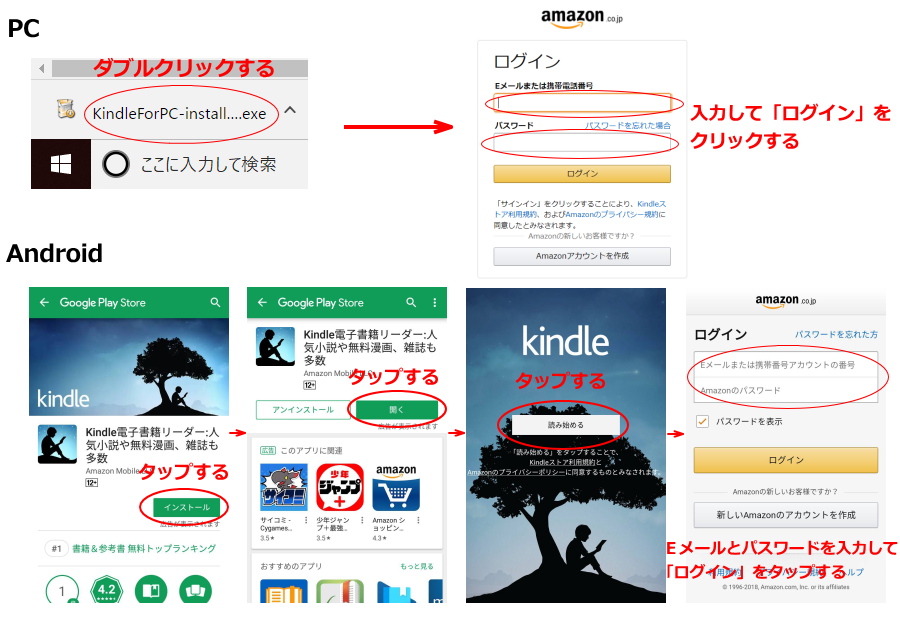
※iPhoheやiPadの人もAndroidの人と同じような感じでアカウントが作れます
これで準備OKです。次に本を探して注文してください。
※いきなり本を買わなくても、PCの場合は「試し読み」をクリック、スマホの場合は「サンプルを読む」をタップして検討してから購入することもできます。
(1) 日高の本を探します。下記のQRコードをスマホで読み取る
※PCの人は、Kindleアプリの右上の「Kindle Store」をクリックして、上の方の「Kindle本」のところに「日高たかのり」と検索して出てくる画像をクリックしてもOKです。
※Androidの人は、Kindleアプリの「Kindle を検索する」から、「日高たかのり」と検索して出てくる画像をタップしてもOKです。